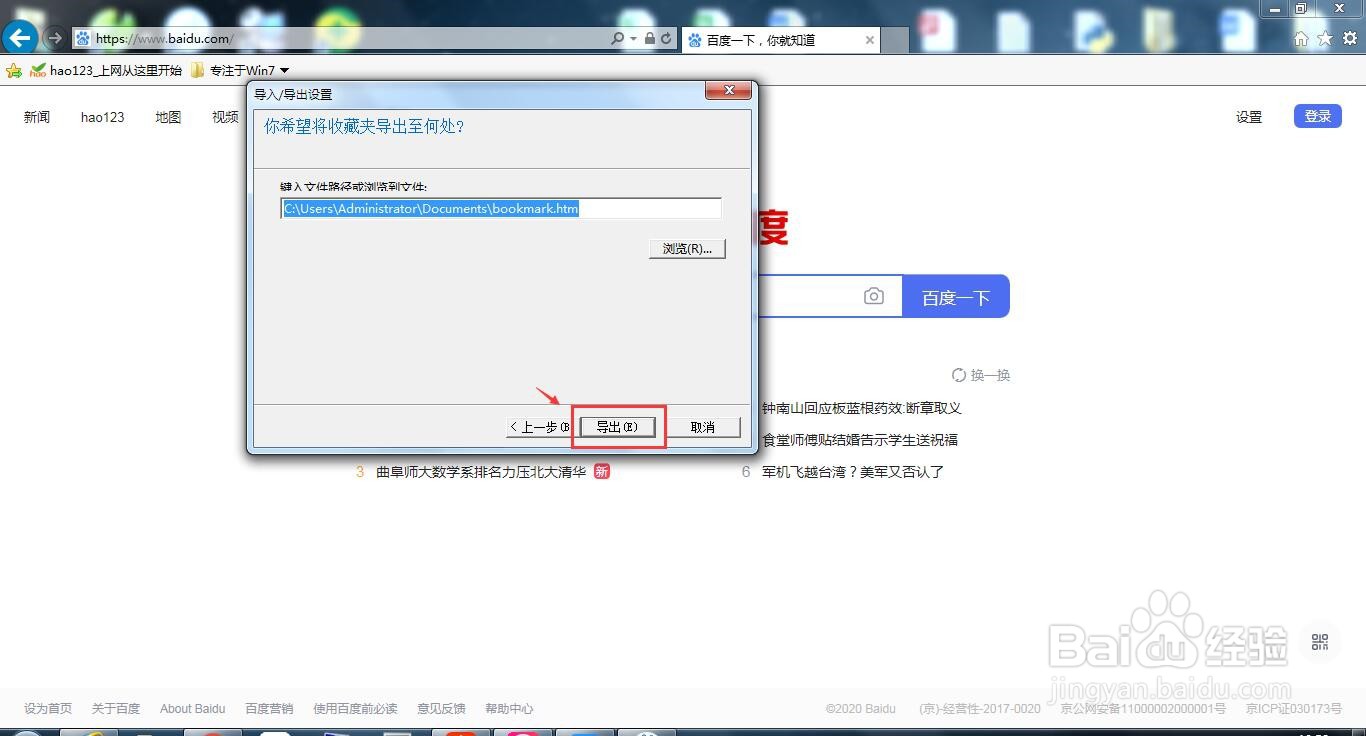有时候我们需要重装浏览器又或者需要重装系统,那我们此时就需要把浏览器上收藏夹先备份一下,那么浏览器收藏夹怎么导出?今天说说谷歌和IE浏览器怎么导出收藏夹!

工具/原料
系统版本:windows7旗舰版
软件版本:Google Chrome v86.0.4240.111和IE11
谷歌浏览器
1、打开谷歌浏览器,右键一个书签并点击【书签管理器】。如下图所示:

2、点击右上角的更多(三个小点图标)。
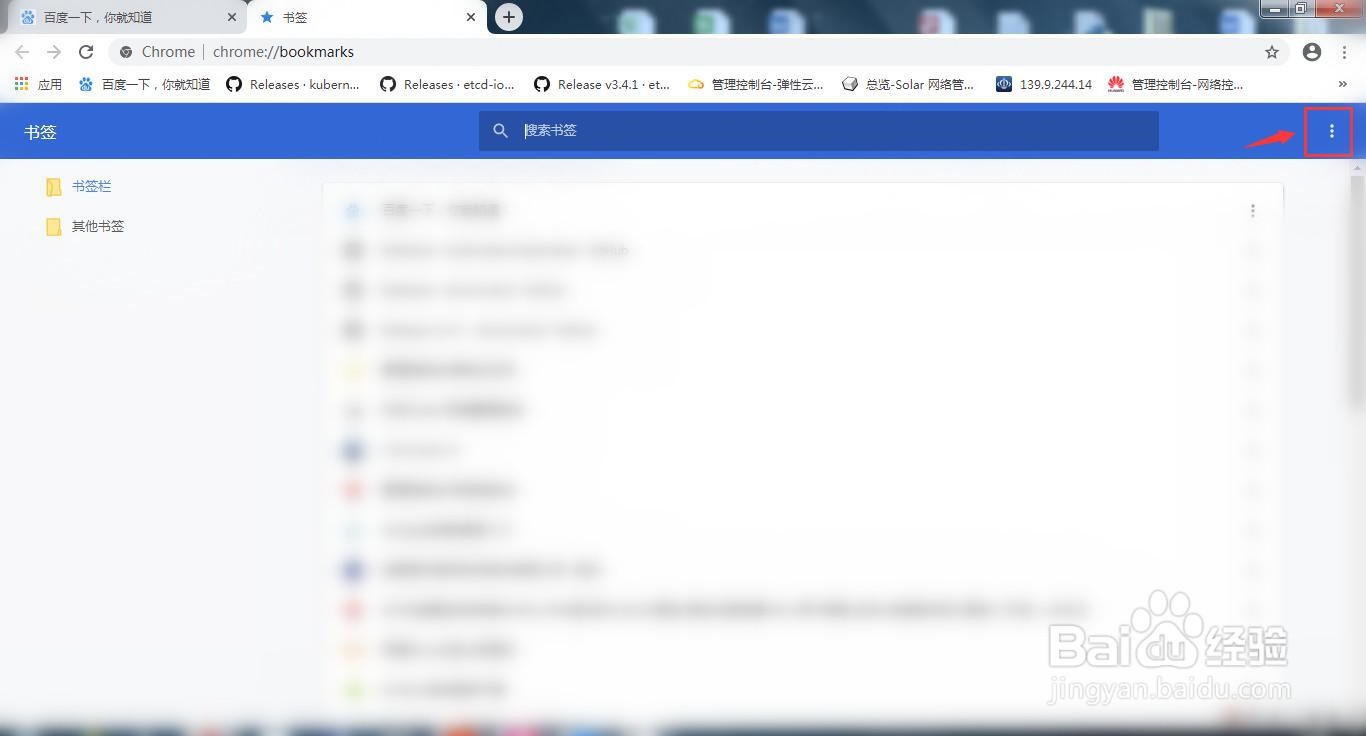
3、选择【导出书签】。

4、选择导出路径保存即可。
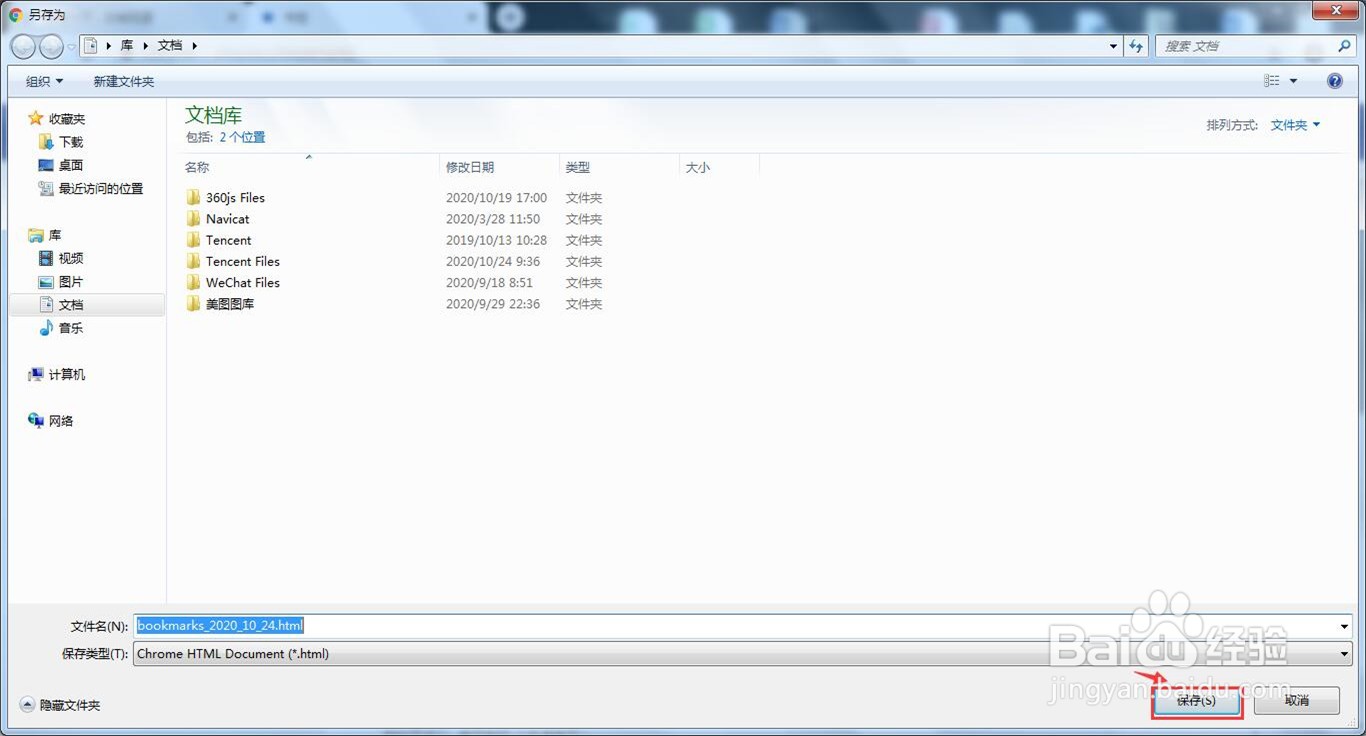
IE浏览器
1、打开IE浏览器。点击右上角的实心五角星图标。
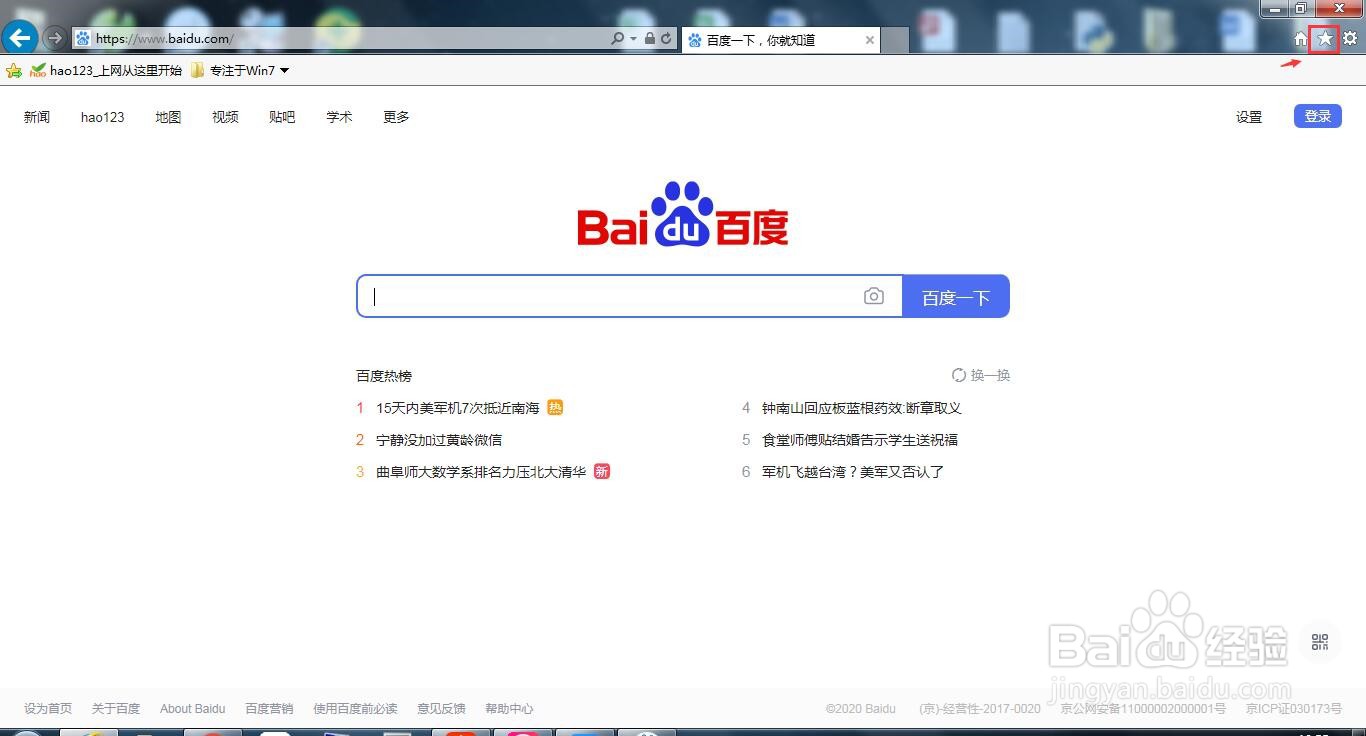
2、点击【添加到收藏夹】后边的下拉列表。
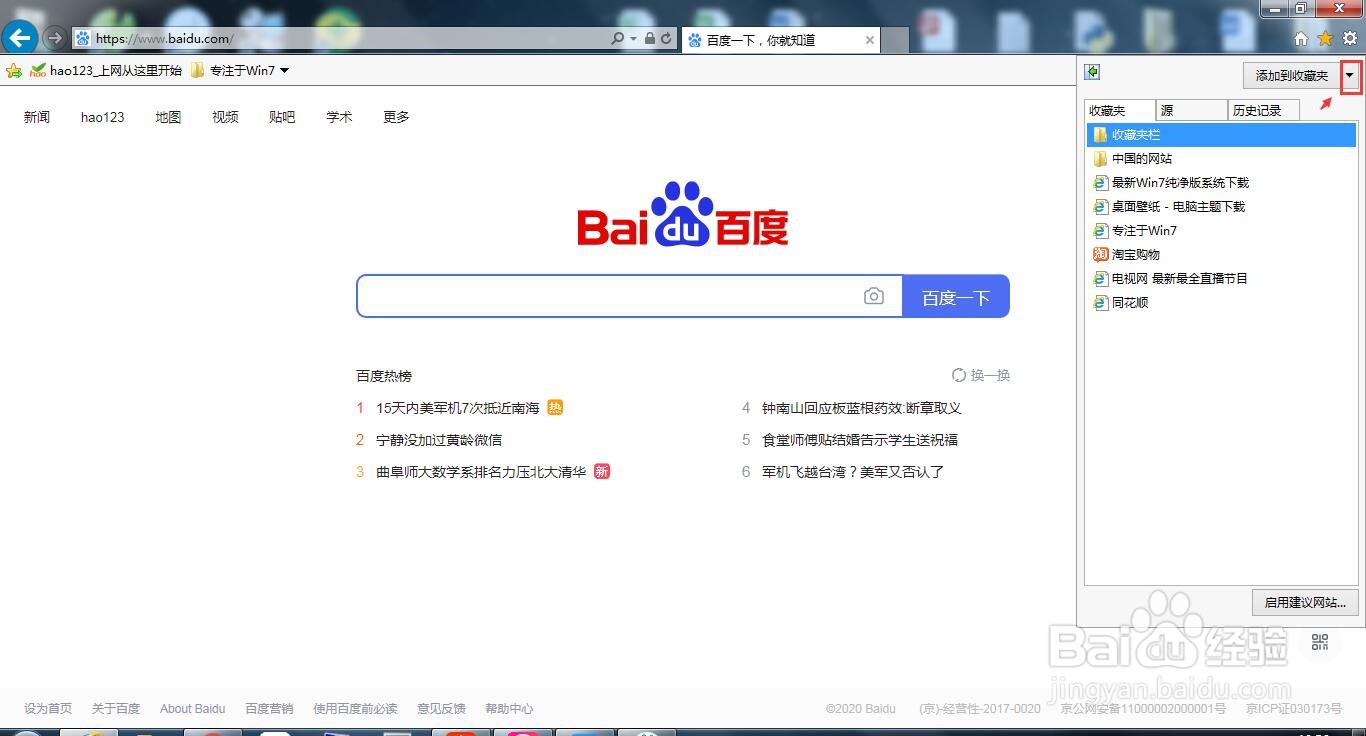
3、选择【导入和导出】。
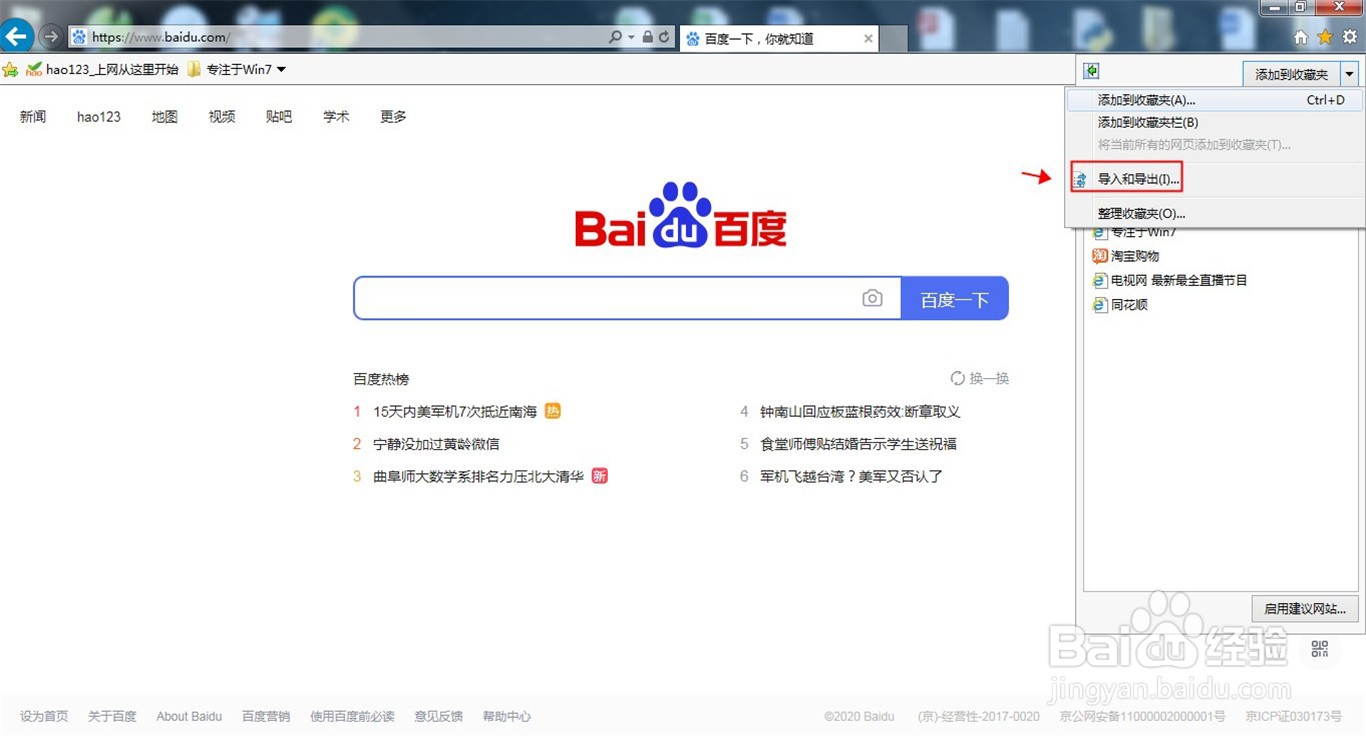
4、选择【导出到文件】。
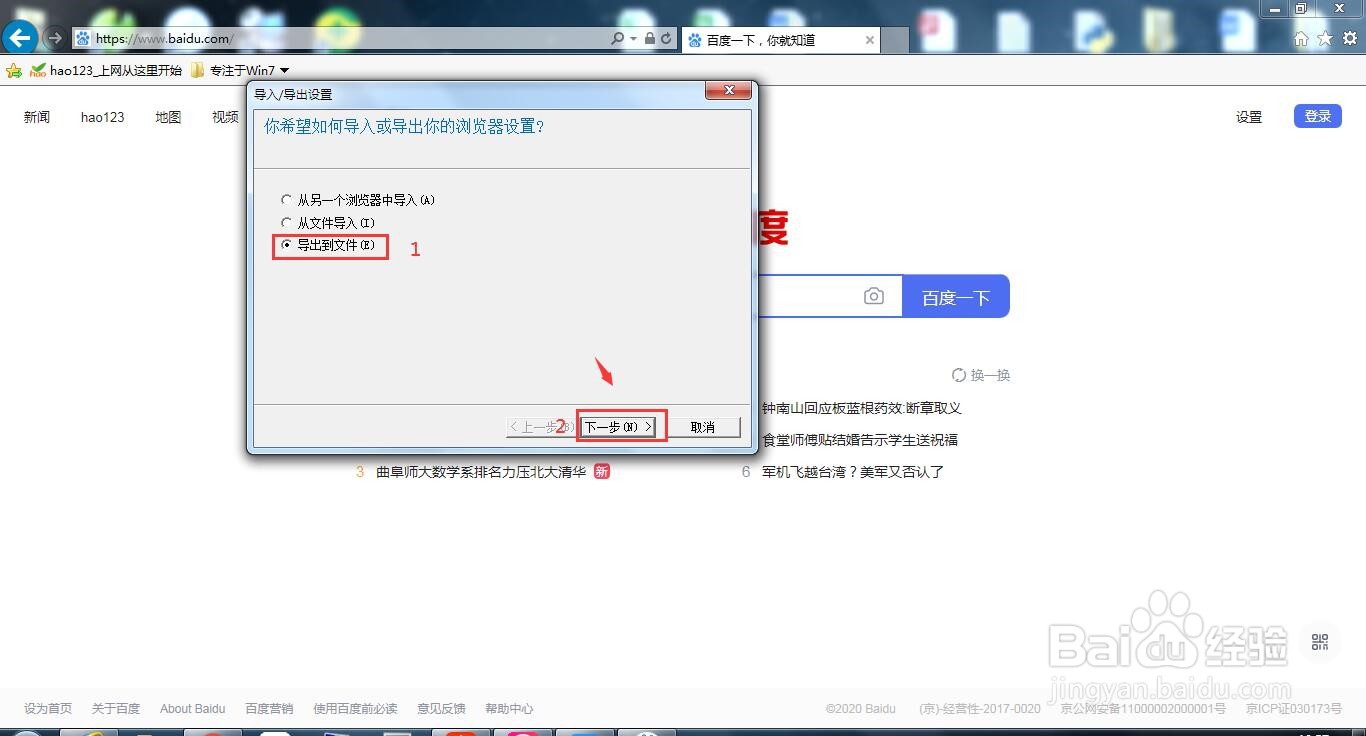
5、选择【收藏夹】点击【下一步】。
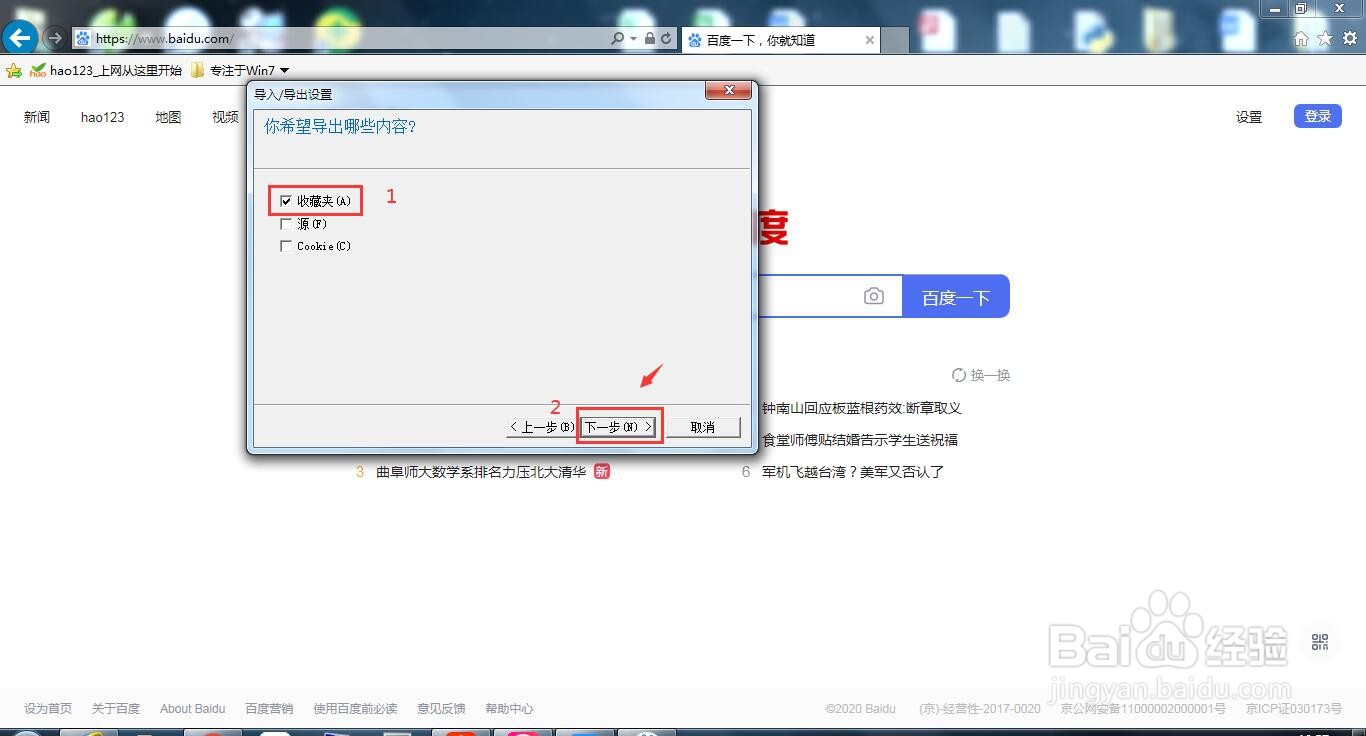
6、再点击【下一步】。
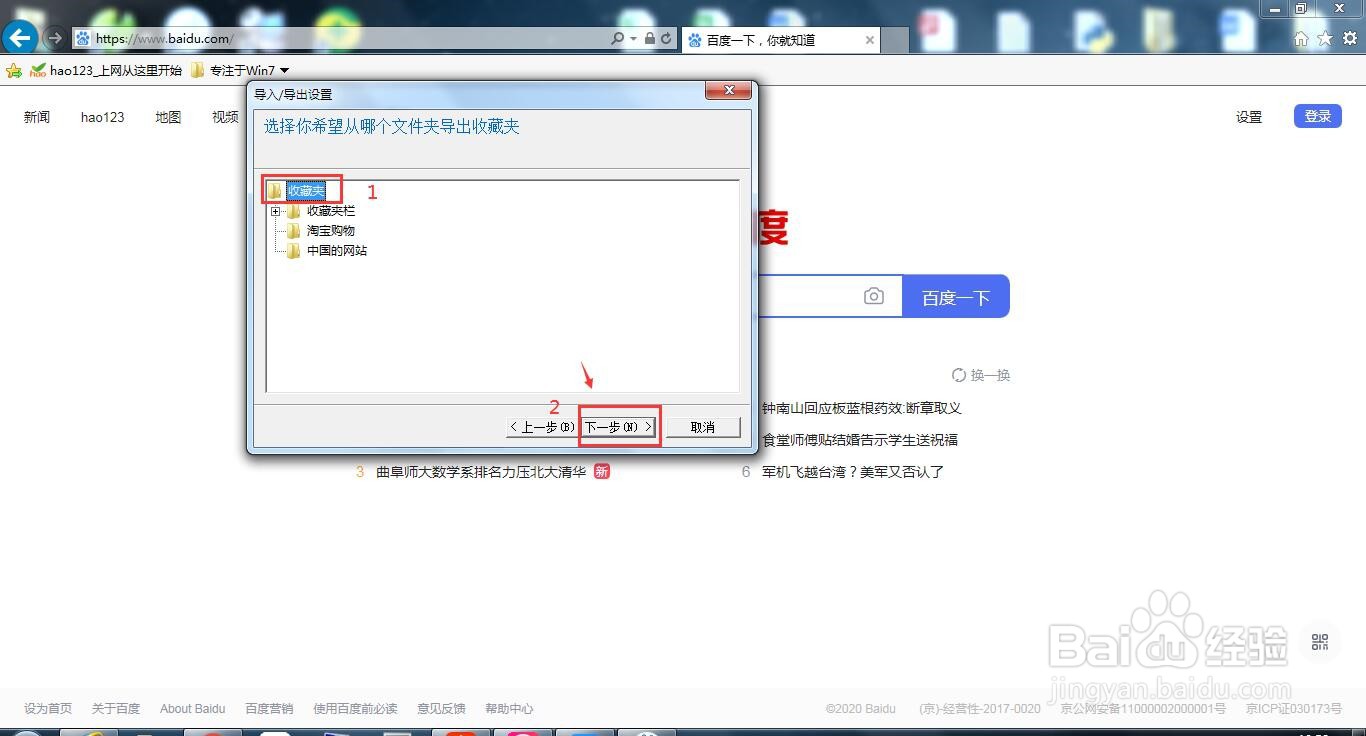
7、选择导出路径,并点击【导出】。